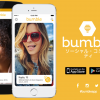縦に長いサイトが多いスマートフォン専用サイト。
サイト全体を上から下まで、スクリーンショットに撮って保存したいとき、皆さんはどのようにしていますか。
ボタン長押しでスクリーンショットを撮影したら、画面をスクロールしてまたスクリーンショット撮影、…なんてことを延々繰り返している方が多いのではないでしょうか。
そんな画面キャプチャーの手間を格段に省くことができるiPhoneアプリ『画面メモ!キャプチャーブラウザ』をご紹介します。
『画面メモ!キャプチャーブラウザ』の使い方
まずはApp Storeからアプリをダウンロードします。
アイコンは上の画像のような感じのアプリです。
アプリを起動すると、上のような画面が表示されます。
画面上部のURLが示すサイトが表示されていますね。
画面下部の設定メニューでは、キャプチャーした画像をカメラロールに保存するかどうか、ホームページをどこに設定するかを、変更することができます。
画面下部のカメラアイコンをタップすると、表示されているサイトの全体をキャプチャーすることができます。
ちょっと長めのサイトもキャプチャーしてみましょう。
「Yahoo!」のスマートフォンサイトトップページは、コンテンツも多くサイトは縦に長くなっていますが、
キャプチャーを撮ってみると…。
カメラロールにはこんな感じで画面が保存されています。
縦にかなり長いサイトですが、しっかり保存されていますね。
このアプリがあれば、面倒だった画面キャプチャーも一瞬で完了できますね。
ぜひ活用してみましょう!